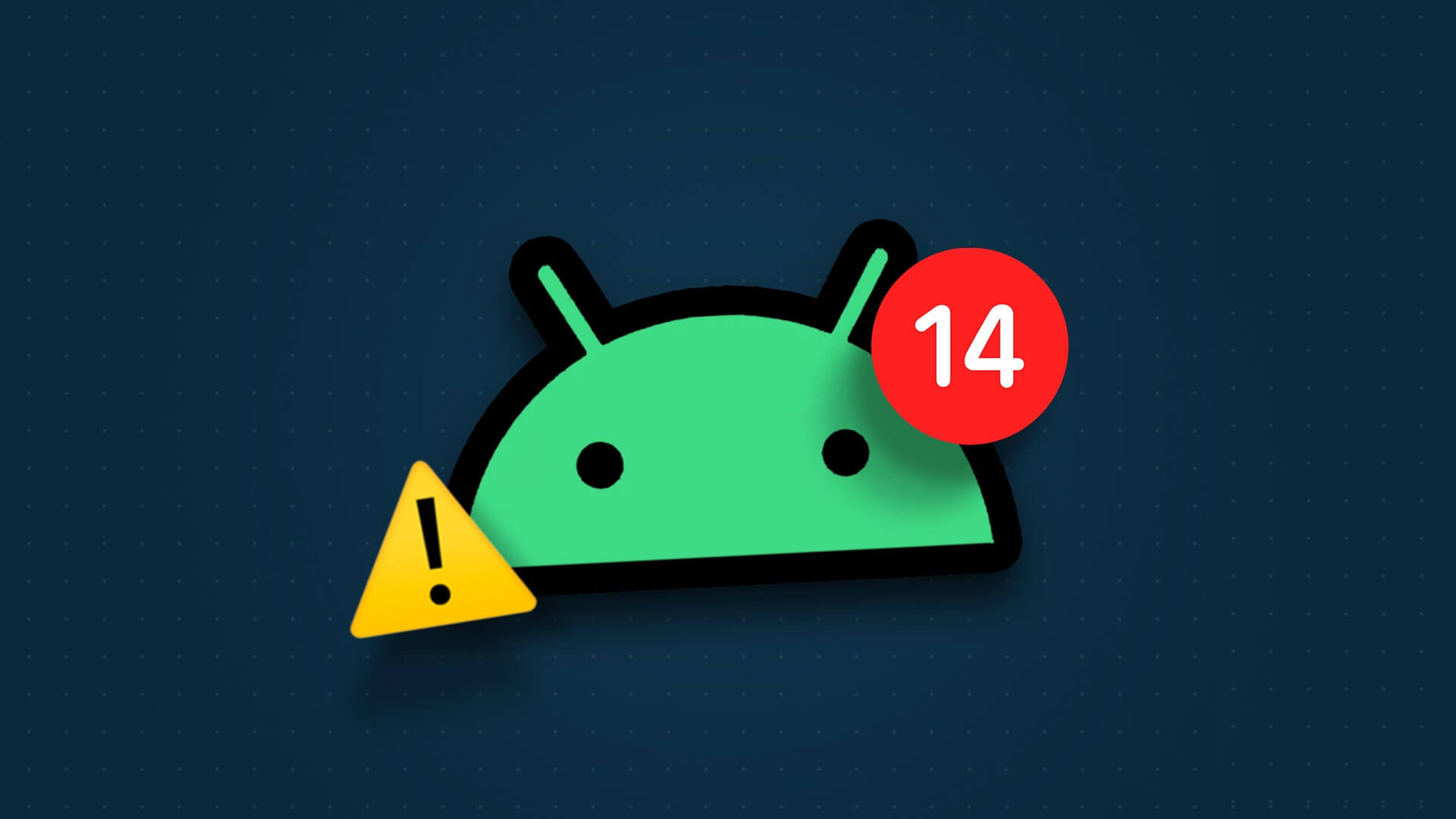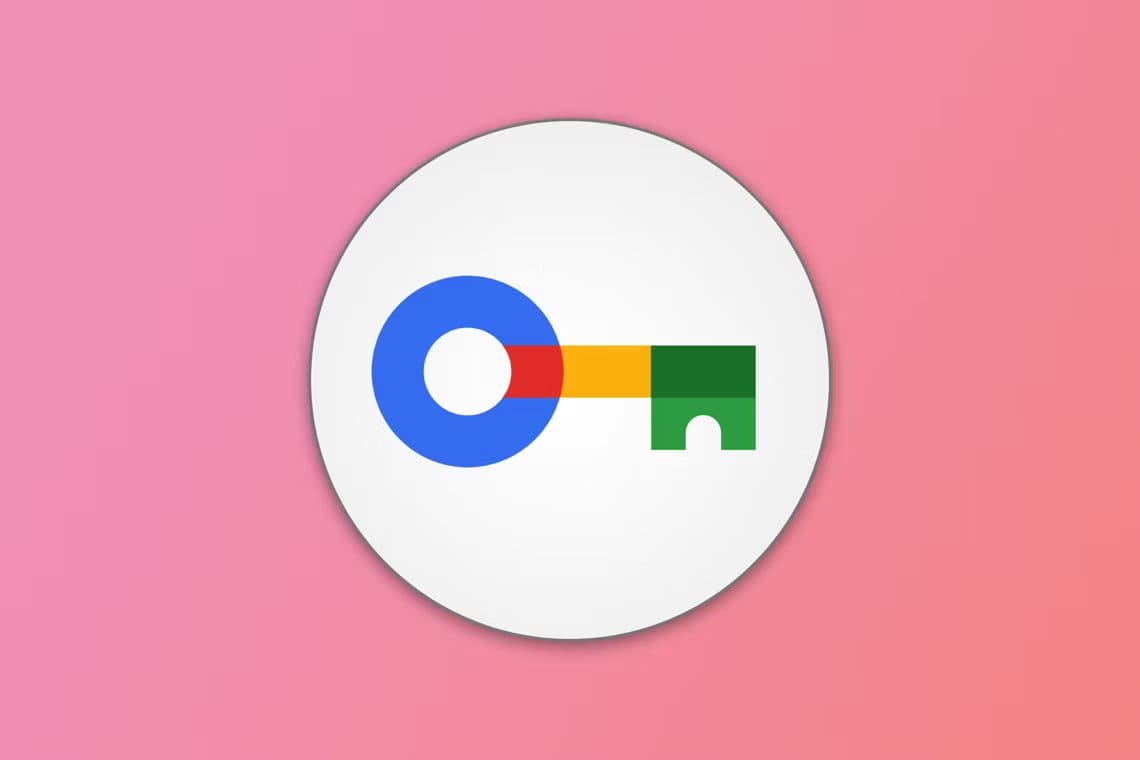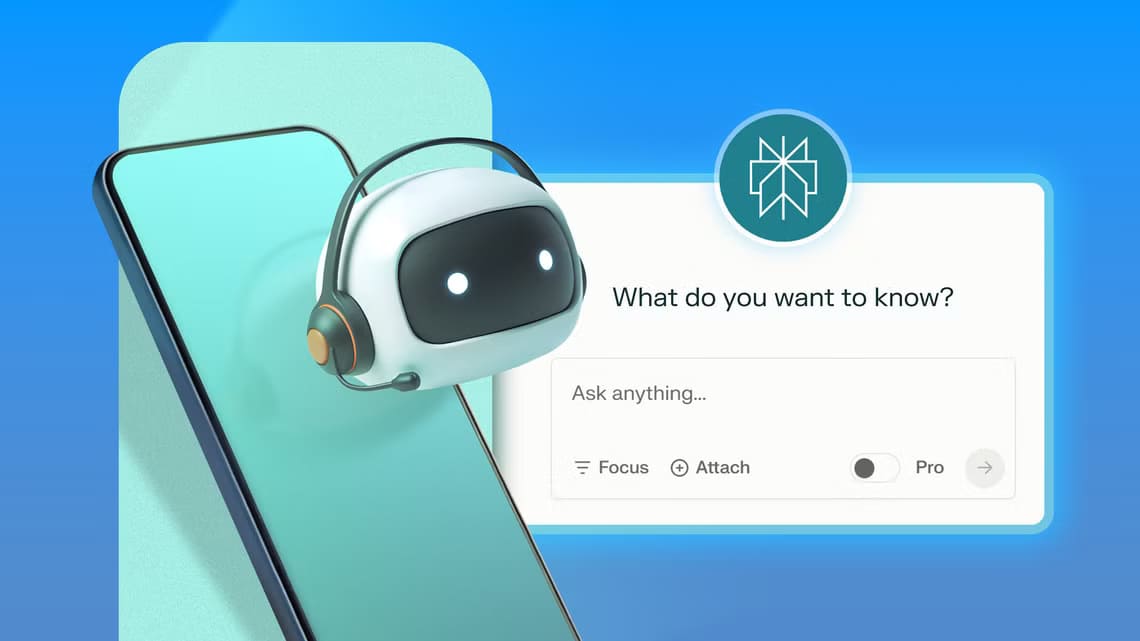Oplever du ofte fejl under videoafspilning på Android? Nogle gange stopper videoen med at afspille, eller standardgalleri-appen viser et sort miniaturebillede med et fejlsymbol. Du kan overføre videoen til dit Windows- eller Mac-skrivebord, men du kan støde på den samme afspilningsfejl på en større skærm. Alternativt kan du bruge nedenstående tricks og rette fejlen "kan ikke afspille video" på Android.
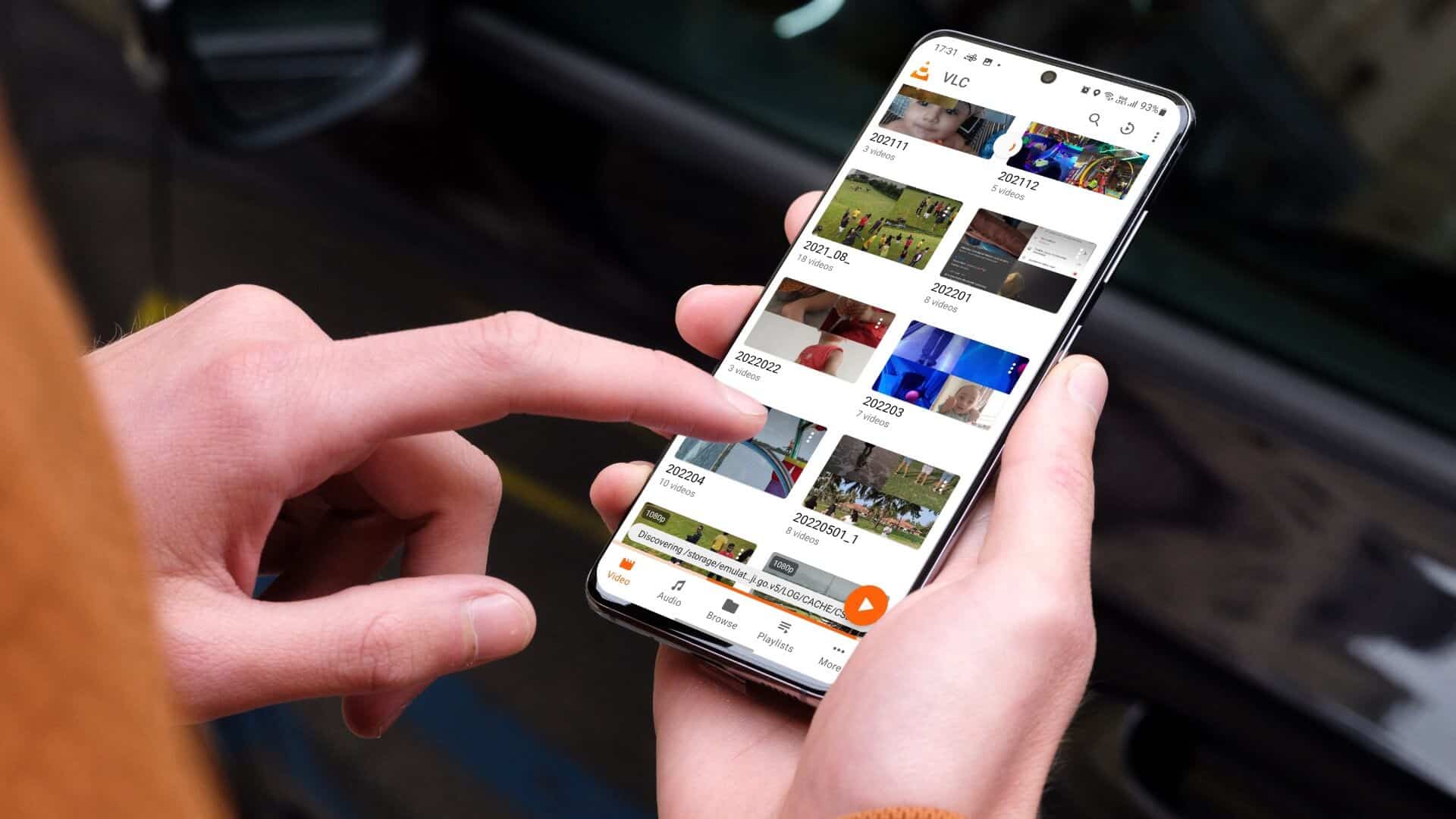
Flere faktorer kan påvirke videoafspilning på Android. Vi starter med grundlæggende fejlfindingstips og går videre til avancerede tricks til at løse problemer med video, der ikke afspilles på Android.
1. Sørg for, at hele videofilen er downloadet.
Prøver du? Download stor video fra Telegram Eller på nettet? Du skal downloade videoen helt i Galleri-appen, før du kan afspille den. Hvis downloadprocessen stadig er aktiv i baggrunden, begynder systemet ikke at afspille videoen, når du åbner den.
Du skal vente på, at downloadingen er færdig, og derefter afspille det samme i Google Fotos på Android.
2. Kontroller videofiltypen.
Google Fotos, standardgalleriappen på de fleste Android-telefoner, er ikke kompatibel med alle typer videofiler. Hvis du downloader eller overfører en MKV-, FLV- eller AVI-fil til din telefon, afspiller Google Fotos den ikke. Sådan tjekker du videofiltypen i Google Fotos.
Trin 1: Åben Google Fotos på Android.
Trin 2: Vælg en hvilken som helst video.
Trin 3: Swipe op og tjek ud. Videostørrelse og navn Og skriv det fra Informationsliste.
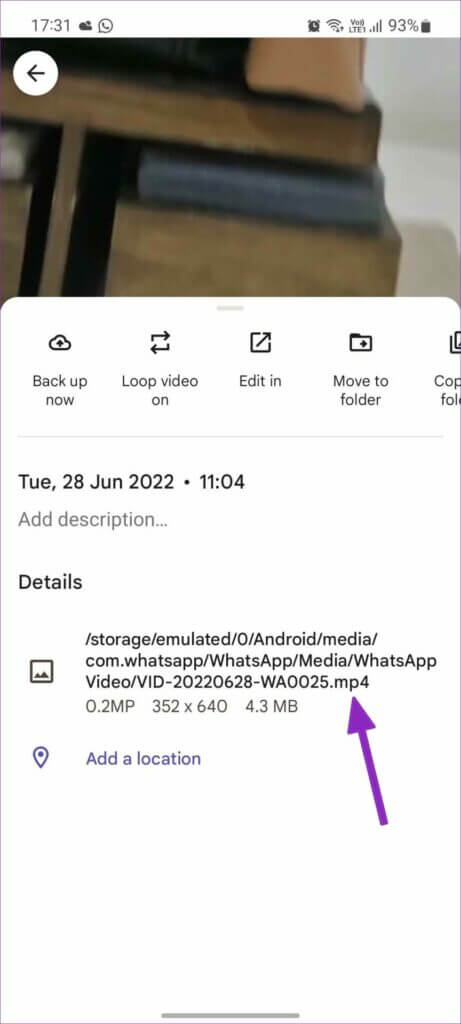
Hvis du bemærker en inkompatibel filtype, har du intet andet valg end at bruge en tredjeparts videoafspiller på Android.
3. Brug en tredjeparts videoafspiller
VLC er en af de mest populære tredjeparts videoafspillere i Google Play Store. Den er open source, gratis og klarer opgaven uden problemer.
Trin 1: tænde for Google Play Butik og søg efter VLC over.
Trin 2: Åben VLC Til listen Oplysninger om Android-apps.
Trin 3: Find Installer-knap.
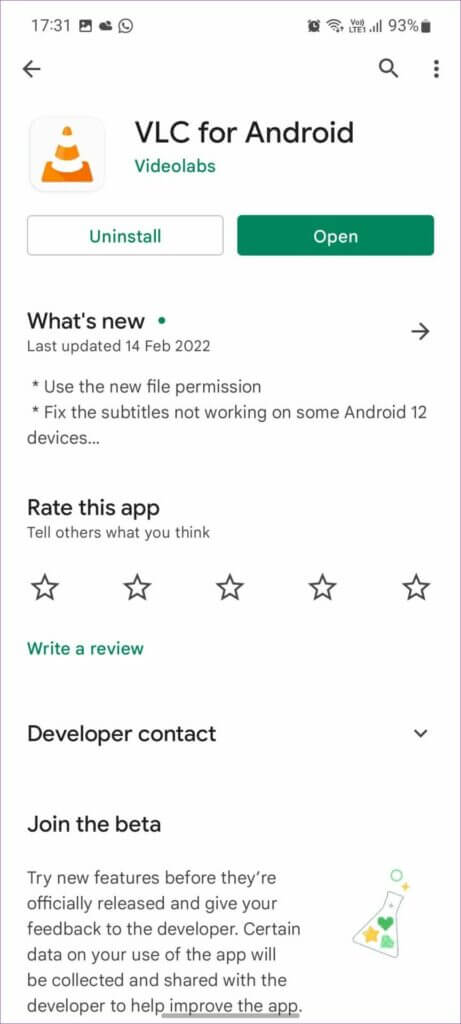
Trin 4: Åben VLC-applikation På din telefon efter vellykket installation.
Trin 5: Give VLC Tilladelser kræves til inspektion EnhedslagringApplikationen vil liste Alle gemte videoer I telefonen.
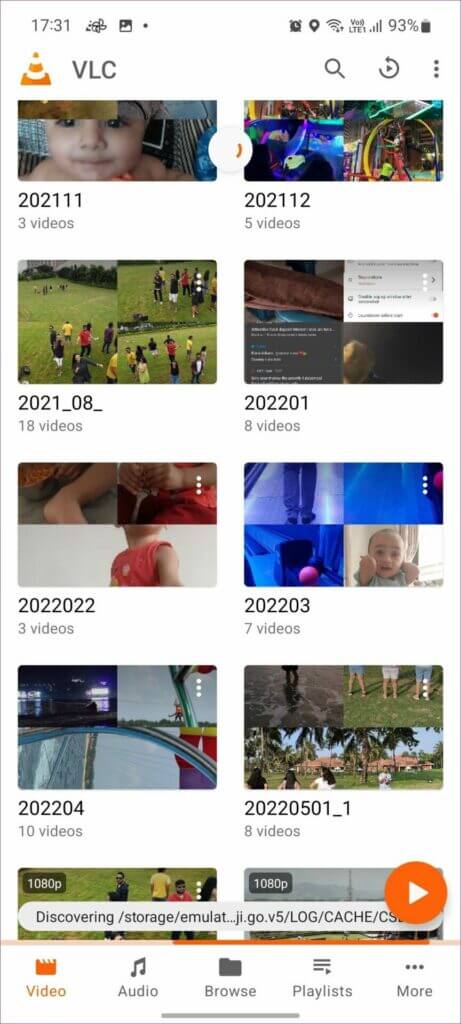
Prøv at afspille en video, og den burde begynde at afspille uden problemer.
4. Tjek enhedens opbevaring
Før du downloader eller overfører store videofiler på Android, bør du kontrollere, hvor meget lagerplads der er tilbage på din telefon. Hvis du er ved at løbe tør for lagerplads, kan systemet afbryde download- eller overførselsprocessen, hvilket efterlader dig med en ufuldstændig eller beskadiget videofil. Vi viser dig, hvordan du bruger Google Files-appen til at kontrollere din resterende lagerplads og frigøre plads ved at slette irrelevante filer.
Trin 1: Åben Google Play Butik på din telefon.
Trin 2: Lede efter filer Og installer appen.
Trin 3: Åben Filer app og tilskud Nødvendige tilladelser , og tjek ud Intern opbevaringsenhed.
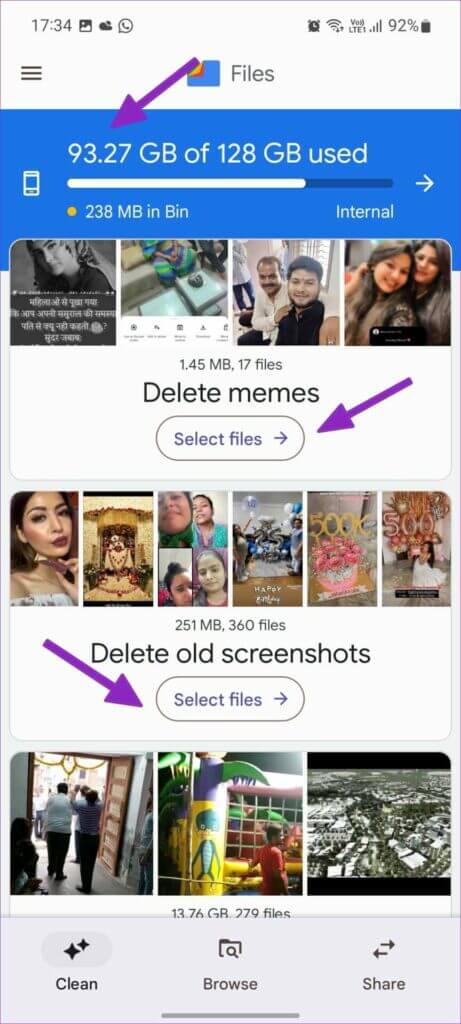
Trin 4: Hvis du har at gøre med Ikke nok plads , du kan bruge Filforslag Fjern unødvendige skærmbilleder, store filer og downloadede filer.
5. Bed personen om at sende videoen igen.
Prøver du at afspille videoer, du har downloadet fra Telegram eller WhatsApp, på din Android-telefon? Hvis videoen ikke afspilles i VLC-afspilleren, har modtageren muligvis sendt en beskadiget video. Du bør bede personen om at sende videoen igen.
6. Undgå at downloade videoer til MICROSD-kortet.
Hvis din Android-telefon understøtter et SD-kort, bør du undgå at gemme videoer på den. SD-kort er meget langsommere (med hensyn til læse- og skrivehastigheder) end din telefons interne lager, og nogle gange kan du støde på problemer med at afspille videoer gemt på et SD-kort. Du bør bruge en filhåndteringsapp som Solid Explorer og flytte videoerne fra microSD-kortet til det interne lager.
7. Videoen er ikke tilgængelig på jeres hjemmeside.
Nogle underholdnings- og sportsvideoer er geobegrænsede. For eksempel, når du forsøger at streame den seneste UFC Fight Night-video på ESPN-webstedet, er den muligvis ikke tilgængelig uden for USA. Du skal bruge VPN-app på Android-telefon , og opret forbindelse til en anden regions server for at aktivere videostreaming på din placering.
8. Ryd appens cache
Har du problemer med at afspille videoer med en bestemt app som YouTube på Android? For meget cachedata kan forårsage sådanne problemer. Du skal rydde appens cachedata og prøve igen. Sådan gør du.
Trin 1: Tryk længe på App-ikon og åbne Informationsliste.
Trin 2: Find Lagrings- og dataliste Og tør af Cache fra følgende liste.
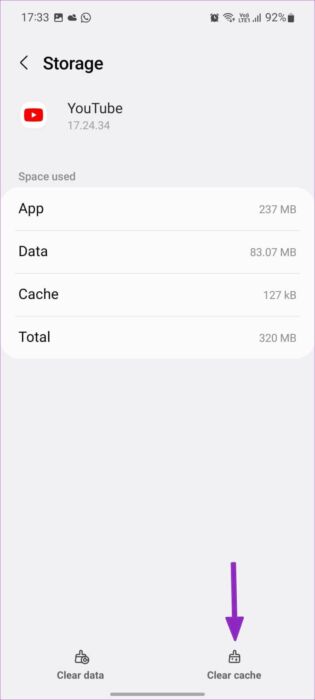
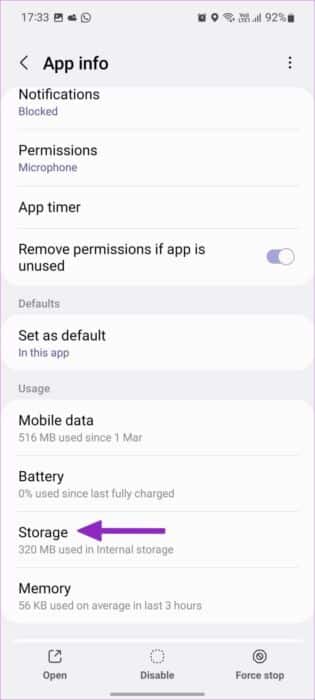
Åbn appen og afspil videoerne.
Nyd fejlfri videoafspilning på Android.
Videoer, der ikke afspilles på Android, kan give dig en følelse af forvirring. Før du nulstiller din Android-telefon og starter forfra, kan du prøve ovenstående tricks og løse problemet på ingen tid. Hvilket trick virkede for dig? Del dine resultater med vores læsere i kommentarfeltet nedenfor.